电脑中保存的文件多了,难免会有想不起来存放在哪区哪盘的情况。而此时大家会使用Windows自带的搜索功能帮忙找找那些文件、片子,究竟在哪儿,但最令人讨厌的是,哥电脑里明明就有这个文件,搜索结果里面怎么就怎么变成了 没有与搜索条件匹配的项 呢?

这问题的本质就是:Windows并没有把相关文件列入可搜索的项目。只要重新建立下系统的索引内容就可以让你电脑中各种奇葩的东西都展现在搜索结果中了哦。
进入 控制面板 之后,找到 管理工具 打开它。看到 服务 了吗?进去之后找到 Windows Search 项目后,将其设置为 启用 。
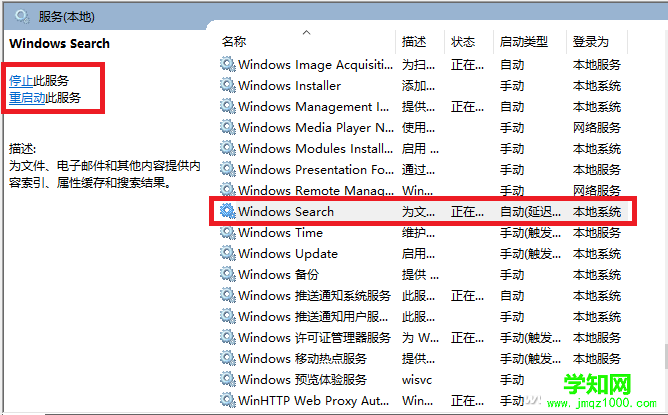
接着需要我们在 控制面板 的 索引选项 中进行操作了。首先点击 修改 ,取消各个磁盘的勾选后,退出后再进行勾选所有盘符。
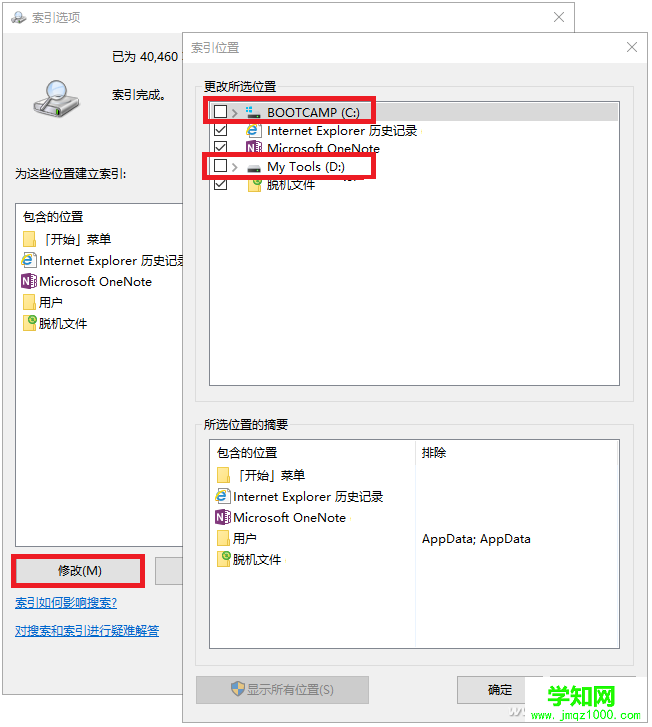
然后在 索引选项 的 高级 选项中选择 重建 系统索引即可。
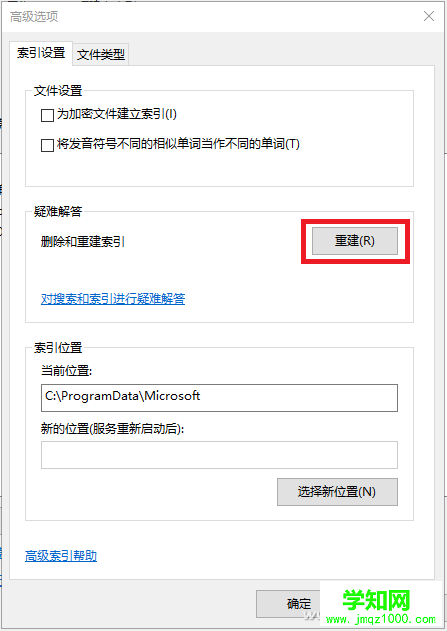
经过磁盘狂闪之后,索引就算是重建完毕了,再试试看你想要搜索的文件是不是已经可以随心所欲的搜索到了呢?对了, 索引选项 中的 高级 选项还可以添加搜索文件类型、更改索引的存放位置(减少系统盘的负担)。如果你对文件搜索有更高层次的要求,可以试试 Everyting 一类的文件搜索软件,增强效率。
以上就是小编给大家分享的搜不到电脑中存在的文件,教你3步重建系统索引图文介绍,如果有不了解怎么操作的朋友可以按照上面所说的动手操作下哦,希望这篇文章能帮到你,谢谢浏览!
郑重声明:本文版权归原作者所有,转载文章仅为传播更多信息之目的,如作者信息标记有误,请第一时间联系我们修改或删除,多谢。
新闻热点
疑难解答